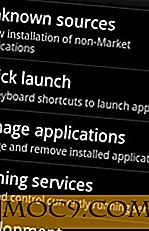Ενσωματώστε το Keepass στο Google Chrome και στο Vivaldi Browser
Το Keepass είναι ένας από τους πιο ολοκληρωμένους διαχειριστές κωδικών πρόσβασης εκεί έξω, ο οποίος είναι εντελώς δωρεάν και ανοιχτός κώδικας και μπορεί να χρησιμοποιηθεί σε διάφορες πλατφόρμες. Σε αντίθεση με κάποιους άλλους ιδιοκτήτες διαχειριστών κωδικών πρόσβασης που συνοδεύουν την ενσωμάτωση του προγράμματος περιήγησης και ενσωματωμένο συγχρονισμό, το Keepass δεν έχει καμία από αυτές τις επιλογές που σημαίνει ότι πρέπει να δημιουργήσετε το δικό σας σύστημα για συγχρονισμό της βάσης δεδομένων Keepass καθώς και ενσωμάτωση με το πρόγραμμα περιήγησης.
Αυτό το άρθρο θα σας δείξει πώς να συγχρονίσετε το αρχείο βάσης δεδομένων σας σε διάφορες συσκευές καθώς και πώς να ρυθμίσετε το Keepass στο Google Chrome και στο Vivaldi. Παρόλο που θα χρησιμοποιήσω το Google Chrome για αυτό το σεμινάριο, η διαδικασία είναι ακριβώς η ίδια για το πρόγραμμα περιήγησης Vivaldi.
Συγχρονισμός αρχείου βάσης δεδομένων Keepass σε συσκευές
Όπως ανέφερα προηγουμένως, το Keepass δεν παρέχει τη δυνατότητα συγχρονισμού του αρχείου βάσης δεδομένων (που τελειώνει με .kdb ή .kdbx) σε πολλαπλές συσκευές, οπότε πρέπει να το κάνετε μόνοι σας.
Ο ευκολότερος τρόπος είναι να τοποθετήσετε το αρχείο βάσης δεδομένων σε ένα φάκελο αποθήκευσης σύννεφων, όπως το Google Drive ή το Dropbox, έτσι ώστε οι αλλαγές στο αρχείο να μπορούν να συγχρονιστούν σε όλες τις συσκευές σας μόλις γίνουν και μπορείτε απλά να ανοίξετε το αρχείο απευθείας από το σύστημα αρχείων.
Λάβετε υπόψη ότι εάν ο λογαριασμός σας αποθήκευσης στο νέφος υπονομεύεται, όλοι οι κωδικοί πρόσβασης ενδέχεται να διατρέχουν κίνδυνο, ειδικά εάν δεν χρησιμοποιείτε ισχυρό κύριο κωδικό πρόσβασης. Εάν θέλετε να συγχρονίσετε το αρχείο βάσης δεδομένων σας στο cloud, προσπαθήστε να δημιουργήσετε έναν πολύ ισχυρό κύριο κωδικό πρόσβασης που θα κρυπτογραφεί τους κωδικούς σας με ασφάλεια και θα τους δυσκολεύει να αποκρυπτογραφήσουν.
Ενσωματώστε το Keepass στο πρόγραμμα περιήγησης
Η ενσωμάτωση του Keepass στο Google Chrome και στο Vivaldi γίνεται με τη χρήση επεκτάσεων του προγράμματος περιήγησης. Υπάρχουν αρκετοί διαθέσιμοι, αλλά αυτό που χρησιμοποιώ και συνιστώ είναι η επέκταση Integration Cassette, η οποία παρέχει πρόσβαση μόνο για ανάγνωση στο αρχείο βάσης δεδομένων Keepass, καθιστώντας το διαθέσιμο για χρήση στη σελίδα σύνδεσης των ιστότοπων που επισκέπτεστε.
Αυτό σημαίνει ότι δεν μπορείτε να δημιουργήσετε νέους κωδικούς πρόσβασης με αυτήν την επέκταση. πρέπει να χρησιμοποιήσετε την εφαρμογή Keepass για αυτό, αλλά όλοι οι ήδη υπάρχοντες κωδικοί πρόσβασης σας μπορούν να προσεγγιστούν με το CKP.
Εγκατάσταση του CKP
Για να εγκαταστήσετε την επέκταση του CKP Keepass, πρέπει να επισκεφθείτε τη σελίδα εφαρμογής στο Chrome Webstore και να κάνετε κλικ στο κουμπί "Προσθήκη στο Chrome" στη δεξιά πλευρά.

Μόλις εγκατασταθεί η επέκταση, θα εμφανιστεί στη γραμμή διευθύνσεων μαζί με τις άλλες σας επεκτάσεις (αν υπάρχουν). Θα χρειαστεί να ολοκληρώσετε τη ρύθμιση μιας ώρας για να μπορέσετε να χρησιμοποιήσετε το Keepass στο πρόγραμμα περιήγησής σας.
Ρύθμιση και έλεγχο ταυτότητας
Η ρύθμιση της επέκτασης είναι απλή. Απλά κάντε κλικ στο εικονίδιο CKP στη γραμμή διευθύνσεων και θα μεταβείτε στη σελίδα Ρυθμίσεις ή μπορείτε να εισάγετε το chrome://extensions/ στο πρόγραμμα περιήγησής σας (οι χρήστες του Vivaldi θα πρέπει να εισέλθουν στο vivaldi://extensions/ ), να μεταβούν στο CKP επέκταση και πατήστε "επιλογές" για να δείτε τις ρυθμίσεις για την επέκταση.

Αφού μπείτε στη σελίδα "Ρυθμίσεις", κάντε κλικ στην καρτέλα "Κρατήστε Βάσεις Δεδομένων". Εδώ, θα πρέπει να συνδέσετε το αρχείο βάσης δεδομένων με την επέκταση μέσω του χώρου αποθήκευσης του cloud. Υπάρχουν μόνο τρεις διαθέσιμες επιλογές: Google Drive, Dropbox και Onedrive. Εάν χρησιμοποιείτε άλλους, δεν έχετε τύχη εδώ.

Υπάρχει επίσης μια επιλογή αποστολής από το σύστημα αρχείων σας, αλλά το CKP δεν υποστηρίζει πλέον αυτό το χαρακτηριστικό επειδή τα αποθηκευμένα αρχεία βάσης δεδομένων δεν θα ενημερώνονται και θα πρέπει να φορτώσετε ξανά το αρχείο κάθε φορά που κάνετε αλλαγές στη βάση δεδομένων σας να είναι πολύ κουραστικό.
Υποθέτοντας ότι χρησιμοποιείτε οποιαδήποτε από τις τρεις επιλογές αποθήκευσης cloud που υποστηρίζονται, μπορείτε να κάνετε κλικ στην προτιμώμενη επιλογή σας για να προσθέσετε το αρχείο βάσης δεδομένων σας από εκεί. Θα σας ζητηθεί να συνδεθείτε και να πιστοποιήσετε το αίτημα της CKP για να διαβάσετε τα αρχεία αποθήκευσης του cloud. Αποδεχτείτε αυτό και θα έχετε διαθέσιμο το αρχείο βάσης δεδομένων Keepass για χρήση.

Προσθήκη αρχείου κλειδιού (προαιρετικό)
Εάν η βάση δεδομένων Keepass απαιτεί ένα αρχείο κλειδιού για έλεγχο ταυτότητας, θα πρέπει να μεταβείτε στην καρτέλα "Αρχεία κλειδιού" για να το μεταφορτώσετε από το σύστημα αρχείων σας.

Χρησιμοποιώντας το CKP
Το CKP ανιχνεύει αυτόματα τις σελίδες εισόδου των ιστότοπων και σας επιτρέπει να ανακτήσετε τον κωδικό πρόσβασής σας από τη βάση δεδομένων που έχετε συνδέσει σε αυτό στο προηγούμενο βήμα.
Για να γίνει αυτό, πρέπει να κάνετε κλικ στο εικονίδιο στη γραμμή διευθύνσεων (ή να χρησιμοποιήσετε τη συντόμευση "Ctrl + Shift + Space") και να επιλέξετε τη βάση δεδομένων που περιέχει τους κωδικούς πρόσβασής σας. Στη συνέχεια, θα πρέπει να εισαγάγετε τον κύριο κωδικό πρόσβασης για να ξεκλειδώσετε τη βάση δεδομένων.

Αφού ξεκλειδώσετε το αρχείο βάσης δεδομένων σας, μπορείτε να αντιγράψετε τον κωδικό πρόσβασης από την επέκταση πιέζοντας το σύνδεσμο "αντιγραφή" και τοποθετώντας το στο πεδίο κωδικού πρόσβασης χειροκίνητα ή μπορείτε να επαληθεύσετε το CKP για να συμπληρώσετε αυτόματα τα πεδία για εσάς αν το επιθυμείτε.

Ανάλογα με τον τρόπο ρύθμισης της βάσης δεδομένων κωδικών πρόσβασης, ενδέχεται να σας παρουσιαστεί ο ακριβής ιστότοπος που χρησιμοποιείτε ως την πρώτη επιλογή αντιγραφής, αλλά αν δεν συμβαίνει αυτό, θα πρέπει να αναζητήσετε την καταχώριση μη αυτόματα.
Συμπέρασμα
Όπως μπορείτε να δείτε, η εγκατάσταση του Keepass στο πρόγραμμα περιήγησής σας δεν είναι τόσο δύσκολο και είναι πολύ ανταμείβοντας επειδή δεν χρειάζεται πλέον να ανοίγετε την εφαρμογή Keepass για να έχετε πρόσβαση στις πληροφορίες σύνδεσης σας κάθε φορά.
Ενημερώστε μας αν αυτό το σεμινάριο σας βοηθάει στην παρακάτω ενότητα σχολίων.

![[Συμβουλές Vista]: Απλός τρόπος για να ενισχύσετε την απόδοση του δίσκου SATA](http://moc9.com/img/__image1.png)